I dischi SSD (dischi a stato solido) sono ormai entrati prepotentemente da tempo nei nostri PC, portando con loro tempi di trasferimento dei file elevatissimi rispetto ai tradizionali dischi magnetici e soprattutto tempi di accesso praticamente irrisori.
Se i benefici di un disco SSD non sono certamente messi in discussione, visto che in molti casi si riesce a dare nuova vita persino a computer veramente datati, qualcosa si può ancora fare per velocizzare tale disco, aumentare lo spazio disponibile in esso e di conseguenza ottimizzare il sistema operativo.
Quello che proporremo oggi, sono alcuni brevi ma utili consigli alla portata di tutti che possono consentire, oltre che come già detto a guadagnare preziosi GB, anche di estendere la durata di un SSD.
Le seguenti impostazioni valgono per Windows 7, 8, 8.1 e dovrebbero funzionare anche sull’imminente Windows 10.
Vediamoli insieme.
ABILITARE LA MODALITÀ’ AHCI
La modalità AHCI è importante perché permette di aumentare la velocità con cui vengono eseguiti i comandi dal momento che permette di abilitare il Native Command Quening.
Per verificare che sia tutti apposto e che la modalità AHCI sia quella impostata fate un click con il tasto destro del mouse sull’icona COMPUTER (o QUESTO PC) e selezionate GESTIONE infine andate in GESTIONE DISPOSITIVI.
A questo punto, cercate la voce CONTROLLER IDE ATA/ATAPI. Apritela e cercate la voce AHCI. Se è presente allora significa che il sistema è correttamente in modalità AHCI.
In caso contrario dovrete intervenire modificando i parametri entrando nel BIOS per impostarla, ma vi consigliamo di seguire le istruzioni rilasciate da Microsoft stessa a questo indirizzo per evitare di incorrere in malfunzionamenti dovuti alla modifica.
DISABILITARE IL RIPRISTINO DI SISTEMA
Il ripristino di sistema è una funzione nativa di Windows introdotta con Windows XP che agisce un po’ come i diversi salvataggi che si effettuano in un videogioco. Windows periodicamente o prima di una particolare installazione (come degli aggiornamenti) crea un punto di ripristino che l’utente può in futuro utilizzare qualora volesse ripristinare il sistema a quel determinato momento con le relative impostazioni.
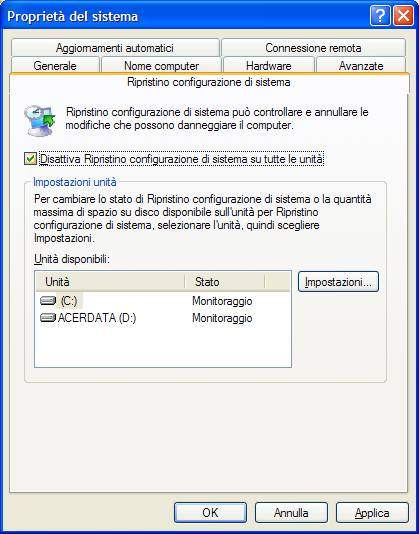
Se per voi non è essenziale potrete facilmente disattivarlo. Questo oltre a liberare un quantitativo abbastanza rilevante di spazio, consentirà anche di limitare il numero di scritture su drive SSD, unità che per loro natura soffrono particolarmente con il tempo un numero elevato di operazioni di scrittura.
Per disabilitare il ripristino vi sarà sufficiente cliccare con il tasto destro sull’icona COMPUTER (o QUESTO PC) e selezionare PROPRIETÀ’.
Selezionate a questo punto la voce PROTEZIONE DI SISTEMA e nella finestra che vi si aprirà cliccate sulla voce CONFIGURA, dopo aver selezionato l’unita di sistema interessata ed eliminate i punti di ripristino.
DISABILITARE L’INDICIZZAZIONE
La funzione di indicizzazione è una funzione concepita per velocizzare i processi di ricerca dei file su degli hard disk magnetici e che pertanto diventa superflua su dei dischi a stato solido.
Per disabilitarla dovrete andare in COMPUTER (o QUESTO PC) e quindi premere con il tasto destro sull’unità SSD e selezionare PROPRIETÀ’.
Quel che dovete fare è togliere il segno di spunta alla casella relativa alla voce CONSENTI L’INDICIZZAZIONE DEL CONTENUTO E DELLE PROPRIETÀ’ DEI FILE DI QUESTA UNITA’. Al messaggio di errore che vi comparirà scegliete di ignorare tutto e continuate.
DISABILITARE FILE DI PAGING
Se avete un quantitativo di memoria RAM uguale o superiore a 8 GB potrete disabilitare i file di paging senza incorrere in particolare problemi e limitando così ulteriormente le operazioni di scrittura sull’unità.
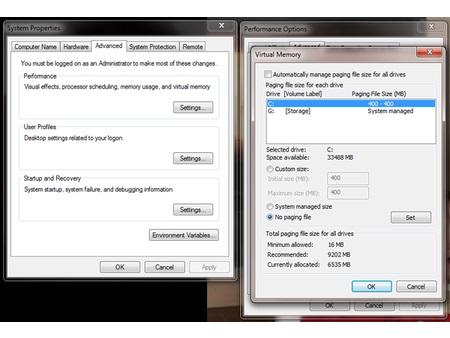
Per disabilitare i file di paging, fate click con il tasto destro sull’icona COMPUTER (o QUESTO PC), quindi selezionate le voci PROPRIETÀ’ e poi IMPOSTAZIONI DI SISTEMA AVANZATE. Selezionate la scheda AVANZATE e cliccate su IMPOSTAZIONI nella sezione relativa alle prestazioni.
A questo punto impostate su NESSUNO il quantitativo di file di paging per l’unità SSD, premete OK e riavviate il sistema.
DISABILITARE L’IBERNAZIONE
Da ultimo, potrete disabilitare l’ibernazione di Windows semplicemente avviando con privilegi da amministratore (click con il tasto destro sull’icona relativa e scegliere ESEGUI COME AMMINISTRATORE) il PROMPT DEI COMANDI.
Eseguite il seguente comando: powercfg -h off quindi premete INVIO e riavviate il sistema.
Avrete liberato un quantitativo di spazio su disco pari al quantitativo di RAM installata nel vostro PC.
Questi piccoli ma utili passaggi dunque consentono nel loro insieme di liberare una discreta quantità di spazio sul drive SSD ma soprattutto consentono di aumentare la longevità di quest ultimo, concorrendo a limitare le operazioni di scrittura a qui ogni disco è sottoposto quando viene utilizzato il PC.
Se avete qualsiasi domanda non esitate a scrivere nei commenti ma soprattutto continuate a seguire TecnoYouth per ricevere le ultime news, recensioni e guide dal mondo Windows.

Lascia un commento